你在寻找吗 在 iPhone 上隐藏联系人? 这是一个简单的指南 如何在 iPhone 上隐藏联系人?
隐藏联系人在 iPhone 上并不是那么容易,因为没有特定的隐藏按钮来执行此功能。 这意味着您在尝试隐藏 iPhone 上的联系人时必须发挥创意。 系统中的这些小漏洞可以同样有效地完成工作,但会在流程中添加一些额外的步骤。
要列出的不同方式都取决于您在隐藏联系人时希望参与的隐私量。 但最终,这一切都是值得的。 你将学到 在 iPhone 上隐藏联系人的最佳方法.
如何通过创建联系人组隐藏 iPhone 上的联系人? (方法一)
目录
切换如何通过创建联系人组隐藏 iPhone 上的联系人? (方法一)关于如何在 iPhone 上隐藏联系人的视频教程?如何使用昵称(特定联系人)在 iPhone 上隐藏联系人? (方法二)关闭 Spotlight 搜索设置以隐藏 iPhone 上的联系人(方法 3)使用 Gmail 在 iPhone 上隐藏电话号码(方法 4)在 iPhone 的 iMessage 上隐藏联系人(方法 5)从 iPhone 上的 iMessage 应用程序隐藏消息提醒消息过滤以隐藏 iMessage 上的联系人常见问题1.如何取消隐藏已通过创建联系人组隐藏的联系人?2.如何让iPhone使用我设置的昵称?3. 如何在 iPhone 上找到隐藏的联系人?4. 我可以在 iMessage 应用程序上隐藏联系人而不必完全删除联系人吗?总结
每个 Apple 设备都链接到 iCloud 以进行集成存储,您需要访问 iCloud 才能执行此方法。
第 1 步:使用适当的 Apple ID 和密码登录,打开您的 iCloud 帐户。
第 2 步:单击“联系人”选项。
第 3 步:您会在屏幕左侧找到一个“+”图标,单击它以选择“新组”。
第 4 步:为刚刚创建的组创建并应用适当的名称。
第 5 步:现在从“所有联系人”中选择您希望取消隐藏的联系人,然后将它们放入您正在创建的联系人组中,您可以通过拖放它们轻松地做到这一点。
第 6 步:现在打开 iPhone 上的“电话”应用程序并选择“联系人”,然后选择“群组”。
步骤7:在屏幕底部,您会找到“隐藏所有联系人”选项,点击它。
第 8 步:现在如果您返回所有联系人,您会发现您选择的所有联系人现在都已隐藏。
关于如何在 iPhone 上隐藏联系人的视频教程?
如何使用昵称(特定联系人)在 iPhone 上隐藏联系人? (方法二)
使用昵称甚至简称的方式来隐藏联系人,与其说是隐藏,不如说是伪装来达到目的。 这涉及提出一个昵称,然后将其放置在名字和姓氏字段中。
第 1 步:转到您的联系人并使用昵称方法选择您希望隐藏的联系人。
第 2 步:点击“编辑”,在此找到“添加字段”选项。
第 3 步:在提到的所有字段中,选择“昵称”并输入您希望给联系人的昵称。
这意味着当这个特定的联系人给你打电话或发短信时,他们的名字不会在屏幕上闪现,你给他们的昵称会出现在你的手机上。
关闭 Spotlight 搜索设置以隐藏 iPhone 上的联系人(方法 3)
Spotlight 搜索允许您查找特定的联系人,当您试图在 iPhone 上隐藏联系人时,这对您没有好处。 事实上,即使手机处于锁定状态,Spotlight 搜索也能显示联系人。 解决此问题的方法是关闭 Spotlight 搜索选项。
第 1 步:打开 iPhone 上的“设置”应用,然后单击“Siri 和搜索”。
第 2 步:在此下方,查找“联系人”选项并单击它。
第 3 步:在选项“建议”和“搜索时”下,关闭所有设置。
使用 Gmail 在 iPhone 上隐藏电话号码(方法 4)
现在,尽管使用 Gmail 隐藏您的联系人的过程是一个漫长的过程,但这是为您提供最大隐私的方法,也是最有用的方法。
第 1 步:使用正确的凭据登录以打开您的 Gmail 帐户。
第 2 步:从 Google Apps 菜单中选择“联系人”选项。
第 3 步:这将导致弹出窗口。 在此处选择“创建联系人”选项。
第 4 步:现在输入您要隐藏的联系人的姓名、电话号码和电子邮件,然后点击“保存”按钮。
第 5 步:打开 iPhone 上的“联系人”应用程序,然后查找您要通过删除隐藏的联系人。
第 6 步:点击“编辑”选项,找到并选择“删除联系人”选项。
第 7 步:点击“确认”以完成操作。
第 8 步:现在打开“群组”并取消选中所有 Gmail 联系人。
在 iPhone 的 iMessage 上隐藏联系人(方法 5)
正如您无法直接在 iPhone 上隐藏联系人一样,iMessage 应用程序也是如此。 但值得庆幸的是,总有办法解决这个问题,以下方法同样有效。
从 iPhone 上的 iMessage 应用程序隐藏消息提醒
第 1 步:打开 iPhone 上的“iMessage”应用程序。
第 2 步:在 iMessage 应用程序中选择您希望隐藏的联系人。
第 3 步:单击所选联系人的个人资料图标。
第 4 步:使用切换开关打开“隐藏警报”选项。
消息过滤以隐藏 iMessage 上的联系人
消息过滤的工作原理是从 iPhone 中完全删除联系人。 这会触发设备将来自未知号码的消息分类到单独的一堆中,同时还会关闭未知号码向您发送消息时的通知警报。
第 1 步:删除“联系人”应用中的联系人。
第 2 步:打开“设置”应用程序,然后单击“消息”选项。
第 3 步:找到“邮件过滤”选项并单击“过滤未知发件人”以启用设置。
相关文章:
如何在 iPhone 上取消隐藏应用程序?
如何在 iPhone 上删除购买历史记录?
如何从 iPhone 上的 Google Drive 中删除文件?
常见问题
1.如何取消隐藏已通过创建联系人组隐藏的联系人?
答. 打开“组”并选择“显示所有联系人”选项,即可简单地取消隐藏您之前通过联系人组隐藏的联系人。
2.如何让iPhone使用我设置的昵称?
答. 打开“设置”应用程序,然后单击“联系人”选项。 选择“短名称”选项,然后单击“首选昵称”。
3. 如何在 iPhone 上找到隐藏的联系人?
答. 打开“组”并选择“显示所有联系人”选项以简单地按原样恢复您的联系人。
4. 我可以在 iMessage 应用程序上隐藏联系人而不必完全删除联系人吗?
答. 现在虽然您无法隐藏联系人 iMessage 应用, 绝对不是不删除 iPhone 上的联系人,您可以隐藏此人的所有通知提醒。
总结
希望这些创造性的解决方法可以帮助您找到正确的方法 在 iPhone 上隐藏联系人 你不想看到。 它们可能不是直接的,但它们肯定是有效的。 这些方法都能帮到你 在 iPhone 上隐藏联系人.